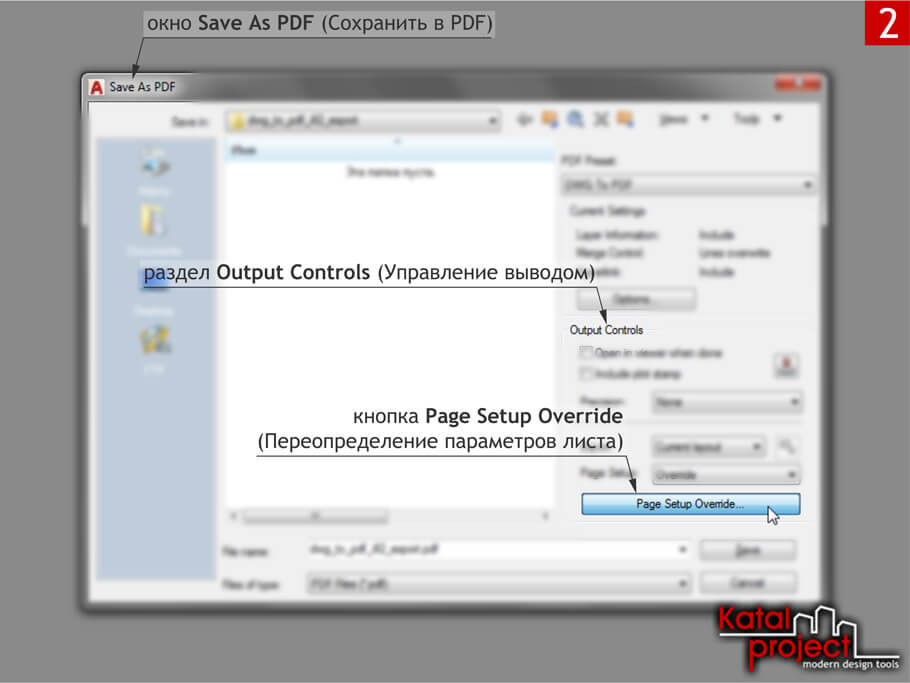The Best PDF Converter for Windows and Mac — PDFelement Pro
Mac users who are looking to convert their PDF files into various other formats should consider PDFelement Pro (Compatible with macOS 10.14). It comes packed with various features, you can edit PDF text and images, And convert PDFs to other formats such as Word, Excel, Epub, PowerPoint and more. Plus you can re-size files.
Free Download
Key features of this PDF converter and editor:
- Edit PDF files with multiple PDF tools.
- Convert PDF to Word and other formats.
- Create PDF in high quality.
- OCR PDF to edit and convert scanned PDF.
- Annotate and markup PDF easily.
- Protect PDFs with passwords, watermarks, and signatures.
Онлайн конвертеры DWG->PDF и PDF->DWG
Онлайн конвертеры позволяют быстро перевести один формат в другой (DWG, PDF, JPG, CDW, DXF, CDR) в любом направлении. Очевидная задача конвертеров: менять формат файла, когда исходный формат графического документа не совпадает с требуемым.
Для редко используемых форматов, таких как PLN, FRW, VSD, XML, найти возможность конвертации в режиме онлайн достаточно сложно. Если в списке ниже такие сервисы отсутствуют, придется установить программу на компьютер, чтобы иметь возможность менять форматы.
Онлайн конвертеры DWG:
- Zamzar.com. Позволяет конвертировать .dwg файлы не только в .pdf, но и в любые другие форматы, которых на выбор несколько десятков (bmp, gif, jpg, pdf, png, tiff…). По-умолчанию конвертер имеет ограничение файла в 50 мегабайт, но его можно увеличить. Результат преобразования файла придет на указанный адрес электронной почты.
- PDF to DWG. Если на первом сайте чертежи в формате DWG можно перевести в другой формат, то здесь PDF-конвертируются в обратном направлении, в DWG. Онлайн-конвертер от создателей программы ABViewer, располагается на их же сайте. Поскольку цель сайта — продавать расширенную версию программы для компьютера, онлайн-решение имеет ряд ограничений. На данный момент: размер файла до 3 Мб, преобразование 2-х файлов в день, конвертация первых 2-х страниц PDF файла, не поддерживается векторизация файлов (растровые изображения в PDF преобразуются в OLE объекты).
- DWG/DXF to PDF. Простой англоязычный сайт, позволяющий перевести изображения из формата DWG/DXF в PDF без регистрации и ввода e-mail. Поскольку конвертация картинки в этом направлении выполняется медленно и создает нагрузку на сервер, максимальный размер файла ограничен 10 мегабайтами.
- Coolutils.com. Бесплатный скрипт на сайте coolutils.com/ru/online дает возможность преобразовать чертеж в DWG в любой из следующих форматов: PDF, JPEG, TIFF, CGM, PNG, SWF.
- Aconvert.com. Сайт на английском, но сам скрипт сделан очень просто и понятно. Позволяет выполнять конвертацию в две стороны: как из DWG в PDF и обратно, так и в следующие форматы: DOC, DOCX, XLS, XLSX, PPT, PPTX, XML, CSV, ODT, ODS, ODP, HTML, TXT, RTF, SWF, PNG, JPG, TIFF, BMP, PCX, PNM и PSD.
- Dwg.autodwg.com. Простой до невозможности сайт, в режиме онлайн преобразующий .pdf файлы в чертежи, распознаваемые AutoCAD. Присутствует возможность выбрать даже конкретную версию программы: AutoCAD 14, 2000/2002, 2004/2005/2006, 2007/2008/2009, 2010/2012. С тех пор сайт, видимо, не обновлялся — адаптации под новые версии программы нет.
Указанные сайты позволяют выполнять конвертацию из DWG по всем направлениям. Несмотря на удобство, онлайн-сервисы обычно медленно работают и имеют ограничения по количеству файлов или их размеру. Чтобы не сталкиваться с такими ограничениями и не зависеть от от наличия и скорости интернета, можно установить программу-конвертер на компьютер.
Способ 1: Zamzar
Самый простой способ конвертирования проектов формата DWG в PDF — использование онлайн-сервисов. Zamzar предоставляет все необходимые для этого функции и позволяет справиться с задачей буквально в несколько кликов.
-
На сайте нажмите кнопку «Добавить файлы» или перетащите их прямо на вкладку.
-
Выберите в «Проводнике» один или несколько документов DWG и подтвердите их загрузку.
-
Убедитесь в том, что в списке по центру установлено значение «PDF». Если это не так, измените его, после чего переходите к следующему шагу.
-
Загрузите еще файлы для обработки или нажмите «Конвертировать», подтверждая запуск данного процесса.
-
Ожидайте завершения преобразования, следя за прогрессом в отдельной строке.
-
Щелкните «Download» для скачивания документа PDF на свой компьютер.
-
Обязательно откройте его через любой удобный просмотрщик, чтобы убедиться в качественном переносе чертежа. После этого можете использовать его в своих целях.
Allinpdf
If a quick and easy conversion is what you are looking for, Allinpdf can be a good choice. It works online through a user-friendly interface. All you got to do is drag and drop your DWG file to their website with an average internet speed, wait for a few seconds, and get the high-quality converted PDF file.
Amazingly, this online tool supports nearly all website browsers from IE, Chrome, Safari, to Firefox. It is safe to use since it shares your data with no third party. Despite DWG to PDF conversion, Allinpdf provides you with an immense number of different tools that you can use for editing, conversion between PDF and other file formats, and other purposes.
Pros:
- Work quickly even on average internet speed
- Support all operating systems
- Keep your data safe from any third-party access
Cons:
- Sometimes the format changes after conversion
- It is not recommended for simultaneous modification of huge batches of files
Как перевести PDF в DWG и какие программы можно использовать?
Конвертация файлов позволяет легко менять их формат для чтения, пересылки или выполнения редактирования. Очень часто приходится задаваться вопросом перевода документов из PDF в DWG.
Особенности форматов PDF в DWG
Как перевести PDF в DWG
PDF – это формат электронных документов, который был разработан компанией Adobe Systems. Главное назначение – это презентация полиграфической продукции в электронном виде. Ее можно просматривать практически на любом устройстве, используя разноплановые программы. Редактирование выполнятся только с помощью специального ПО. Из преимуществ формата PDF стоит выделить:
- высокий уровень безопасности документов, возможность настройки дополнительной защиты от редактирования;
- небольшой объем файлов, что очень удобно для хранения;
- универсальность, о которой мы упоминали выше.
DWG – формат, используемый с целью хранения двухмерных и трехмерных проектных данных. По умолчанию он используется такими программами как AutoCAD, nanoCAD, IntelliCAD.
Важно! Для открытия файлов в формате DWG есть платные и бесплатные приложения. Последние позволяют просматривать документы, в некоторых вариантах выполнять редактирование
Платное ПО открывает максимально широкие возможности: преобразование документа по любым параметрам, интересующим пользователя.
Как перевести документ из PDF в DWG с помощью программы
Просматривая страницы Интернета, вы увидите большое количество программ, позволяющих перевести документ из формата PDF в DWG. Выберите одну из них, скачайте и установите на компьютер. Помните, что большинство ПО платное. Но и функциональность его на порядок шире.
Выбирать можно из таких программ:
- PDF to DWG;
- PDF to DWG Converter;
- ABViewer Enterprise.
Скачав программу и установив на компьютер, вам понадобится ее запустить. Зависимо от выбранного ПО интерфейс будет отличаться. Общая последовательность действий выглядит так:
- выбрать формат, в который нужно перевести документ;
- указать папку, куда будет помещен новый документ. Поле может называться «Output Folder»;
- в настройках выбрать версию AutoCAD;
- открыть файл PDF. Если программа англоязычная, это будет кнопка «Add PDF File». Выбрать документ, указав путь к месту его расположения;
- запустить конвертацию.
Новый файл будет располагаться по указанному вами адресу.
Важно! Подобные сервисы есть в сети Интернет и работают они в онлайн режиме. Вам не требуется устанавливать на компьютер дополнительное ПО
Здесь нужно только выбрать эффективный конвертер. Будьте готовы к тому, что он может оказаться платным.
Как конвертировать PDF в DWG через AutoCAD
Рассматривая версии программы до 2017 года выпуска, отметим, что здесь конвертацию выполнить не получится. Файл можно использовать только в качестве подложки, осуществляя при необходимости его масштабирование. Версии программы 2017 года и более поздние варианты дают возможность импортировать содержимое PDF файла. Делается это очень просто.
Откройте программу AutoCAD и нажмите на панели меню «Импорт».
Импорт изображения в программе AutoCAD
Выберите документ, который нужно открыть.
Где выбирать документ для импорта в программу?
Настроить параметры импорта, если требуется.
Настройка параметров импорта файла
Нажать кнопку «ОК». Так вы запустите перемещение файла и его открытие в нужном формате.
Открытие файла в программе
Важно! После импортирования, текст, который содержался в файле, может не распознаваться. В этом случае причиной становится создание PDF документа в неподдерживаемой кодировке
Импортировать рассматриваемым способом можно не все файлы, а только те, которые создавались в соответствующих программах, в частности, AutoCad. Если вы пытаетесь перевести документ, где содержатся сканированные изображения, программа их не сможет распознать. Вы увидите сообщение о том, что импортированных объектов нет.
Когда импортирование выполняется в программе более ранней версии, пункта меню «Импортировать» вы не найдете. Здесь последовательность действий будет несколько другой.
На верхней панели меню нажмите кнопку «Присоединить».
Импорт файла в более ранней версии программы AutoCad
В открывшемся окне установить формат PDF, выбрать интересующий вас файл из нужной папки.
Как и где выбрать файл для открытия?
После подтверждения действия вы увидите необходимый чертеж в программе.
Открытый файл в программе
Дальше остается настроить изображение по интересующим вас параметрам.
Видео — Как перевести PDF в DWG
Конвертация PDF файл в AutoCAD
Формат документов «PDF» уже давно является стандартом для всех работающих с электронными документами, дизайнерскими макетами, чертежами, так как позволяет отображать практически на каждом устройстве совершенно одинаковое форматирование.
Конвертировать файл PDF в формат для Автокада можно несколькими способами.
Но у многих пользователей, в особенности начинающих, возникают затруднения: как перевести ПДФ в Автокад или, наоборот, как осуществить перевод в DWG из ПДФ в Автокад. Ответы на эти и другие вопросы и будут освещены ниже.
Способ 1
Для того чтобы преобразовать чертёж из «DWG» в «PDF», потребуется осуществить следующие нехитрые манипуляции:
- На преобразуемом объекте откройте раздел «Печать», нажав сочетание клавиш «Ctrl+P» или введя команду «Plot».
- В открывшемся окне, в блоке «Принтер/Плоттер», из списка укажите «DFG в PDF.pc3».
- В строке «Формат» укажите нужный вам вид листа, если ничего из предложенного не подходит, создайте новый:
- рядом с выбранным устройством «DFG в PDF.pc3» нажмите «Свойство»;
- перейдите на вкладку «Устройство и документы», далее – раздел «Нестандартный формат», нажмите «Добавить»;
- используя пошаговый мастер создания пользовательского формата, проведите все предложенные действия.
- Далее, для сохранения области печати в строке «Что печатать» укажите «Рамка», нажмите на одноимённую кнопку и с помощью мышки поместите нужный объект для сохранения в рамку.
Способ 2
Для конвертации до формата PDF в AutoCAD можно воспользоваться средствами дистрибутива «Универсальный Конвертер Документов», к слову, распространяется он бесплатно. Все действия аналогичны тем, что были описаны в «способе 1», за исключением того, что в списке «Принтер/Плоттер» потребуется указать «Universal Document Converter».
Можно применить и другой способ определения области печати и вместо рамки указать «Границы», а также установить «Выровнять чертёж по центру» и «Выровнять по размеру бумаги». Используя всё тот же дистрибутив, можно конвертировать чертёж и защитить его паролем.
Для этого потребуется следующее:
- Откройте «Свойства» и на вкладке «Устройство и документы» выберите «Дополнительные свойства»
- Откроется окно редактора, в котором выберите раздел «Формат»
- В строке «Стандарт» укажите «Защита паролем» и, соответственно, установите нужный для вас пароль. И в дальнейшем пользователям, которые открывают данный документ, потребуется вводить пароль, также с помощью этого раздела можно установить и водяной знак.
Как преобразовать (конвертировать) PDF в DWG
Реализуется данная возможность с помощью функции «Импорт». Подойдёт данный способ для версий программного обеспечения AutoCAD не старше 2010 года.
Итак, для того чтобы преобразовывать файлы PDF в Автокаде, необходимо следующее:
- Открыть раздел меню, нажав на букву «А» и выбрать пункт «Импорт», далее, выбрать «ПДФ».
- Откроется окно импорта файлов, в котором нажмите на кнопку «Обзор» для выбора загружаемого файла.
- Если загруженный объект имеет множество страниц, ниже в блоке «Страницы для импорта» укажите номер нужного фрагмента.
- Слева можно увидеть блоки с настройками параметров, установите необходимые для работы и в завершение нажмите «ОК».
Полезные команды и переменные
- «ЭКСПОРТ» – для сохранения объектов в другом формате;
- «ЭКСПОРТПДФ» – для отображения окна «Сохранить в ПДФ»;
- «EXPORTEPLOTFORMAT» – для установки расширения по умолчанию;
- «EXPORTMODELSPACE» – для определения части чертежа, подлежащего экспорту;
- «PDFSHX» – служит для сохранения текстовых объектов, используемых шрифт SHX, в файл ПДФ в виде комментариев при экспорте.
Конвертация файлов с расширением из PDF в DWG или наоборот осуществляется и с использованием сторонних конвертеров, к примеру «Aide Converter» или «PDF2DWG» и другие.
Просто скачиваем установщик программы, устанавливаем и конвертируем документы в необходимом для работы расширении.
Конвертер DWG PDF
Применение конвертера DWG в PDF осуществляется путем обеспечения вашей информационной безопасности благодаря функциям нашей системы. Ваши данные, файл и все документы в нем предоставляются без ошибок или повреждений. Тип файла PDF; известный как переносимый тип документа и
Использование конвертера DWG PDF бесплатно и онлайн. Файлы Autocad DWS — это типы стандартов чертежей и сохраненные файлы чертежей. Профессиональная и безошибочная передача стандартов чертежей обеспечивается в формате PDF.
Текстовое содержимое, графика, шрифты, изображения, изображения и цвета преобразуются с помощью нашей системы без какого-либо ухудшения. Благодаря функции бесплатного использования вы также можете использовать автономный режим во время передачи. Работа с инструментом конвертера осуществляется через облако, и вы можете получить выгодное преобразование, не занимая место в ЦП.
Альтернативный способ того, как преобразовать DWG файл в PDF файл
PDF24 предоставляет несколько онлайн инструментов, которые могут быть использованы для создания PDF файлов. Поддерживаемые типы файлов добавляются по мере поступления и, возможно, формат файла DWG также уже поддерживается. Служба конвертации имеет различные интерфейсы. Два из них являются следующими:
Онлайн PDF Конвертер от PDF24 поддерживает множество файлов, которые могут быть преобразованы в PDF. Просто выберите файл DWG, из которого Вы хотели бы получить PDF версию, нажмите кнопку «конвертировать», и Вы получите PDF версию файла.
В этой статье мы рассмотрим, как преобразовать файлы DWG в PDF.
При создании проекта, на базе AutoCAD, всегда возникает необходимость передачи его заказчику или смежным организациям. Самый простой способ – это передача файла в формате AutoCAD с расширением dwg . Но данный способ имеет несколько существенных недостатков. Во-первых, нередко бывает, что у человека, которому нужно передать проект, AutoCAD просто не установлен. Во-вторых передавая чертежи в формате dwg , вы предоставляете другому человеку полный доступ к результатам своей работы. Ваши труды могут отредактировать и использовать в своих интересах.
К частью, разработчики AutoCAD позаботились о том, чтобы пользователи могли защитить свою информацию. Для этого в AutoCAD предусмотрена возможность преобразования файлов DWG в PDF.
Ну а файлы в формате pdf , может открыть любой пользователь при помощи бесплатной, общедоступной программы Acrobat Reader . И защитой информации все будет в порядке.
Процедура преобразования файла dwg в pdf совсем несложная. Давайте рассмотрим ее подробнее.
Преобразования файла AutoCAD в pdf осуществляется посредством печати в файл.
Откройте Ваш чертеж.
Щелкните мышкой по Кнопке приложения .
Переведите указатель мыши ниже на строку « Печать ». В появившемся списке выбираем « Печать ».
Или просто нажмите на клавиатуре Ctrl+P .
Откроется окно «Печать – Модель». Вариантов настройки печати множество. Мы рассмотрим один из возможных вариантов печати.
Главное, что нужно сделать обязательно – это в качестве принтера указать DWG To PDF. pc3 . Давайте рассмотрим некоторые дополнительные настройки для принтера DWG To PDF. pc3. Для этого после выбора принтера DWG To PDF. pc3 , нажимаем на кнопку « Свойства ».
В открывшемся окне щелкаем по строчке « Дополнительные свойства ». Затем по кнопке « Дополнительные свойства ».
Откроется окно «Свойства преобразования DWG в PDF».
Здесь в рамке «Шрифты» нужно выбрать переключатель « Включить все ». AutoCad подключить к файлу PDF все необходимые шрифты. Если этого не сделать, возможно, что какие нибуть надписи в файле PDF будут отображаться не корректно. При открытии PDF-файл выдаст сообщения о том, какого шрифта не хватает.
В рамке «Дополнительные настройки вывода»:
Если поставить галочку в поле « Включить информацию о слоях », то в созданном PDF-файле будет возможность управлять слоями.
Если эту галочку убрать, будет создан PDF-файл без такой возможности.
Если после создания PDF-файла, Вы хотите, чтобы он сразу открывался в программе Acrobat Reader, поставьте галочку в поле « По завершении открыть в программе просмотра файлов PDF ».
После того как свойства установлены, нажимаем ОК .
Затем нажимаем ОК в окне «Редактор параметров плоттера DWG To PDF. pc3».
В окне «Изменения в файле параметров плоттера». Для того, чтобы сохранить настройки для других файлов, выбираем переключатель « Сохранить изменения в следующем файле » и нажимаем ОК .
Все остальные настройки осуществляются, как при обычной печати на лист:
Указываем формат листа ;
Область печати; Что печатать: выбираем « Рамка »; щелкаем по кнопке « Рамка »; Указываем область печати;
(Выбор области печати может осуществляться и по-другому)
Чтобы предварительно посмотреть, как будет выглядеть напечатанный документ, нажимаем « Просмотр… »;
Если все устраивает, нажимаем « ОК ».
Откроется окно, в котором нужно указать месторасположение и имя файла. Нажимаем сохранить .
AutoCAD создаст файл с расширение pdf.
Если в настойках Вы поставили галочку в поле « По завершении открыть в программе просмотра файлов PDF », то после создания он откроется. Если нет, то для того чтобы его увидит, его нужно найти и запустить.
Надеюсь, что эта статья оказалось кому-то полезной и Вы без особых усилий будете конвертировать файлы DWG в PDF.
Я с удовольствием отвечу.
Если вы хотите получать новости с моего сайта. Оформляйте подписку.
DWG to PDF Converter Pro
This is a versatile application that converts DVG, DXF, and DWF files to PDF files. The presence of the supporting program is not required, even though these formats are designed for AutoCAD programs. You may effortlessly convert your AutoCAD project into a PDF file that can be shared easily.
The output characteristics can also be customized. For example, you can edit the paper size and page orientation, and file quality. You also have the option of filling out a series of target file details, such as the title, author, and subject, as well as entering some keywords. Unfortunately, you will not be able to password-protect the resultant PDF. After you have completed all the settings, you can turn on the conversion.
Pros:
- Convert DWG, DXF, and DVG to PDF smoothly
- Edit paper size, page layout, and title
- Convert without damaging the file quality
Cons:
It doesn’t support adding a password to the PDF
Диалоговое окно Page Setup Override (Переопределение параметров листа)
Диалоговое окно «Page Setup Override» (Переопределение параметров листа) служит для переопределения параметров листа, заданных в «Page Setup Manager» (Диспетчере параметров листов), при создании PDF-документов с помощью команды EXPORTPDF (ЭКСПОРТПДФ). Открыть его можно разными способами:
- «Ribbon» (Лента) › вкладка «Output» (Вывод) › панель «Export to DWF/PDF» (Экспорт в DWF/PDF) › иконка «Page Setup» (Параметры листа);
- › раздел «Output Controls» (Управление выводом) › кнопка «Page Setup Override…» (Переопределение параметров листа…);
- «Command Window» (Окно команд) или «Dynamic Input» (Динамический ввод) › команда EXPORTSETTINGS (или ЭКСПОРТНАЙСТРОЙКИ в русской версии AutoCAD) › опция PAgesetup (параметры Листа).
Вызов диалогового окна Page Setup Override: 1 — с панели Export to DWF/PDF; 2 — из диалогового окна Save As PDF; 3 — с помощью команды EXPORTSETTINGS
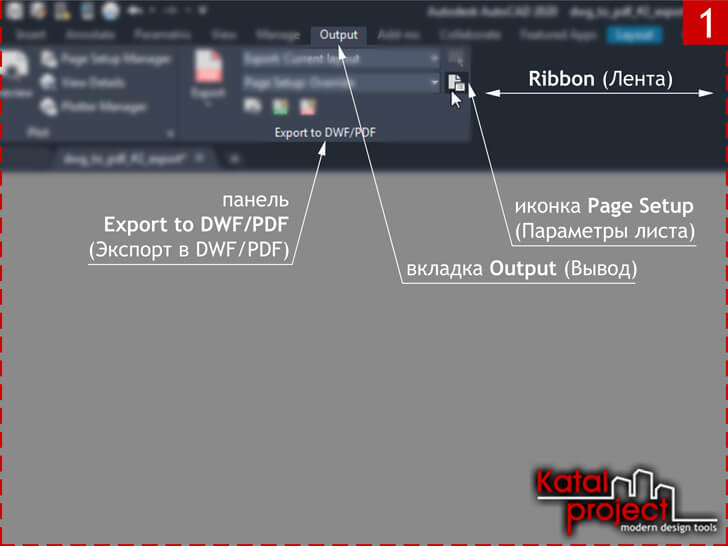
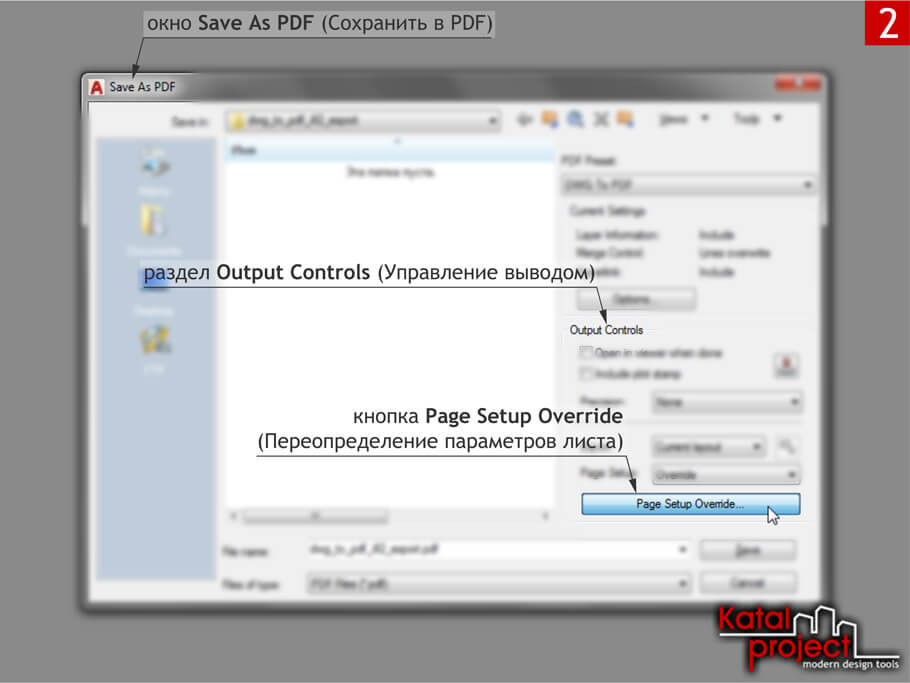

В диалоговом окне «Page Setup Override» (Переопределение параметров листа) доступны следующие настройки :
- Раскрывающийся список в разделе «Paper size» (Формат) — выбор формата листа из числа форматов листов, доступных в использующемся по умолчанию драйвере плоттера;
- Раздел «Plot style table» (Таблица стилей печати):
- Раскрывающийся список «Plot Style Name» (Имя стиля печати) — выбор таблицы стилей печати из числа доступных в данной ситуации, запуск мастера «Add Plot Style Table» (Создание таблицы стилей печати) для создания новой таблицы стилей печати;
- Кнопка «Edit…» (Редактировать…) — вызов «Plot Style Table Editor» (Редактора таблиц стилей печати) для просмотра и редактирования настроек текущей таблицы стилей печати;
- Раздел «Drawing orientation» (Ориентация чертежа):
- Переключатель «Portrait» (Книжная) — указание на то, что верхом страницы должна считаться короткая сторона листа;
- Переключатель «Landscape» (Альбомная) — указание на то, что верхом страницы должна считаться длинная сторона листа;
- Раздел «Plot scale» (Масштаб печати):
- Галочка «Fit to paper» (Вписать) — автоматический подбор масштаба, при котором экспортируемый фрагмент чертежа впишется в область печати выбранного формата листа. Данная галочка недоступна при экспорте из вкладок листов;
- Раскрывающийся список «Scale» (Масштаб) — выбор точного масштаба экспорта из числа добавленных в чертеж масштабов. Данный раскрывающийся список активен только если снята галочка «Fit to paper» (Вписать);
- Два текстовых поля для назначения пользовательского масштаба экспорта. Верхнее поле — количество inch (дюймов) или mm (мм) на сохраненном чертеже, нижнее поле — соответствующее ему количество «units» (единиц чертежа) в текущем пространстве. Данные текстовые поля активны только если снята галочка «Fit to paper» (Вписать);
- Галочка «Scale lineweights» (Масштабировать веса линий) — масштабирование весов линий пропорционально установленному масштабу экспорта .
Диалоговое окно Page Setup Override
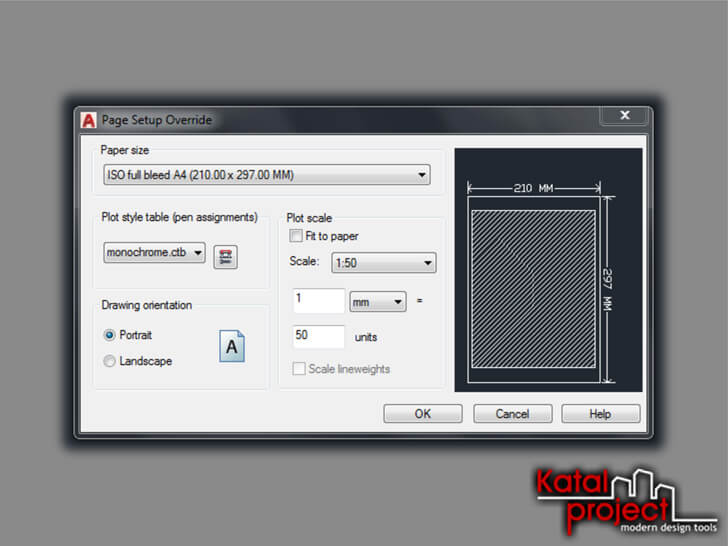
Продолжение следует…
Дополнительная информация
Сводная таблица
|
Причины, по которым не прошёл проверку: |
||||
|
Название |
проблемы и ограничения установки/открытия/ конвертации | нет триал- версии /требует авторизацию | ватер- марки | сложный интерфейс |
| DWGToPDF Converter MX | ||||
| DWGSee | ||||
| AutoDWG DWGtoPDF Converter | ||||
| TotalCADConverter | ||||
| ABViewer 14 от CADSoftTools | ||||
| doPDF 10.2.114 | ||||
| IGC Free DWGViever Brava | ||||
| Any DWGtoPDF Converter | ||||
| AutoCAD DWG | ||||
| AutodeskViewer | ||||
| GNACAD 20.48МБ | ||||
| SchemataCAD Viewer | ||||
| CADReader | ||||
| PDFConverter | ||||
| Corel CAD Mobile | ||||
| sharecad.org | ||||
| convertfiles.com | ||||
| pdfconvertonline.com | ||||
| cadsofttools.ru | ||||
| coolutils.com | ||||
| viewer.autodesk.com |
Тут мы приводим список всех сервисов, которые протестировали. Если среди отобранных нами конвертеров вы не найдёте удобный – будете знать, какие исключить из дальнейшего поиска.
Виртуальный принтер
Это специальная программа, которая работает аналогично принтеру, но не печатает документы, а сохраняет их в другом формате.
Чтобы проверить, установлен ли такой принтер на компьютере, запустите печать любого файла, откройте список принтеров и поищите тот, что содержит «PDF» в названии, например: Microsoft Print to PDF, PDFCreator или AdobePDF.
Если не нашли – загрузите программу, которая его установит
Например, бесплатный пакет PDFCreator, содержащий инструменты для работы с pdf-файлами.
При установке будьте внимательны:
1
Выберите русский язык, чтобы удобнее было работать
2
И откажитесь от установки Avast, если он вам не нужен
Онлайн инструменты для конвертирования чертежей pdf в формат dwg и dxf
Существует множество онлайн инструментов, которые позволяют конвертировать чертежи в формате pdf в форматы dwg и dxf для работы с программой AutoCAD. Эти инструменты облегчают и ускоряют процесс перевода файлов, сохраняя исходное качество и точность данных.
Ниже приведен список популярных онлайн инструментов для конвертирования чертежей pdf в форматы dwg и dxf:
- Zamzar: Этот инструмент позволяет конвертировать файлы практически в любой формат, включая dwg и dxf. Для того чтобы конвертировать файл, нужно загрузить его на сайт Zamzar, выбрать требуемый формат и ввести адрес электронной почты, на который будет отправлен готовый файл.
- Adobe Acrobat Pro: Adobe Acrobat Pro является одной из самых популярных программ для работы с файлами в формате pdf. Она также предоставляет возможность конвертирования pdf в dwg и dxf с помощью функции “Сохранить как”. Программа позволяет настроить параметры конвертирования и сохранить файл в нужном формате.
- Online-convert.com: Этот инструмент также предлагает простой способ конвертирования файлов pdf в dwg и dxf. Нужно загрузить файл на сайт, выбрать желаемый формат и нажать кнопку “Конвертировать”. Готовый файл можно скачать сразу после завершения процесса конвертирования.
- AnyDWG: Этот инструмент специализируется на конвертировании файлов в формате pdf в dwg и dxf. Интерфейс интуитивно понятен и прост в использовании. Для конвертирования нужно выбрать файл, указать путь сохранения и нажать кнопку “Конвертировать”.
- AutoDWG PDF to DWG Converter: Этот инструмент предлагает конвертирование файлов pdf в dwg и dxf с высокой точностью. Он поддерживает пакетную обработку файлов и может работать с защищенными паролем pdf. Для конвертирования нужно загрузить файл на сайт, выбрать желаемый формат и нажать кнопку “Старт”. Готовый файл можно скачать сразу после завершения процесса.
Вывод: онлайн инструменты для конвертирования чертежей pdf в форматы dwg и dxf предоставляют удобный и легкий способ перевода файлов для работы в AutoCAD. Они позволяют сохранить качество и точность данных, облегчая процесс работы с чертежами.
Конвертирование DWG в PDF
Для преобразования файлов формата ДВГ в ПДФ нет необходимости в использовании сторонних программ-конвертеров, так как в AutoCAD имеется возможность сделать это на этапе подготовки файла к печати (необходимость печатать же его отсутствует, разработчики решили использовать функцию PDF-принтера). Но если по каким-либо причинам нужно воспользоваться решением от сторонних производителей, то и это не будет проблемой — программы-конвертеры имеются, и инструкция по работе с одной из них будет находиться ниже.
Способ 1: Встроенные средства AutoCAD
В запущенной программе с открытым проектом DWG, который нужно конвертировать, необходимо выполнить следующие действия:
-
В верхней части главного окна, на ленте с командами, найдите пункт «Output» («Вывод»). Затем кликните по появившейся кнопке с изображением принтера под названием «Plot» («Чертить»).
- В части нового окна под названием «Printer/plotter», напротив пункта «Name», вам необходимо выбрать PDF-принтер. В программе представлены пять его типов:
- AutoCAD PDF (High Quality Print) — предназначен для высококачественной печати;
- AutoCAD PDF (Smallest File) — предоставляет максимально сжатый ПДФ-файл, который благодаря этому занимает очень мало пространства на накопителе;
- AutoCAD PDF (Web And Mobile) — предназначен для просмотра ПДФ в сети и на мобильных устройствах;
- DWG To PDF — обычный конвертер.
Выберите подходящий вам и нажмите «ОК».
Теперь остаётся лишь сохранить PDF-файл в нужное место на диске. В меню стандартного системного «Проводника» откройте желаемую папку и нажмите «Save».
Способ 2: Total CAD Converter
Данная программа содержит множество полезных функций, которые пригодятся людям, нуждающимся в конвертировании файла DWG во множество других форматов или нескольких документов одновременно. Сейчас мы расскажем как при помощи Total CAD Converter преобразовать ДВГ в ПДФ.
- В основном меню программы найдите файл и нажмите на него левой кнопкой мыши. После этого кликните по кнопке «PDF» на верхней ленте инструментов.
В новом открывшемся окне нужно нажать на пункт «Start Conversion». Там же щёлкните по «Start».
Готово, файл преобразован и находится в том же месте, где и оригинал.
Заключение
Метод конвертирования файла DWG в PDF с помощью AutoCAD является одним из самых практичных — процесс происходит в программе, в которой ДВГ создаётся по умолчанию, имеется возможность его редактирования и т.д. Множество вариантов преобразования также являются несомненным плюсом АвтоКАД. Вместе с этим нами была рассмотрена и программа Total CAD Converter, являющаяся разработкой стороннего производителя программного обеспечения, которая справляется с преобразованием файлов на ура. Надеемся, эта статья помогла в решении поставленной задачи.
Опишите, что у вас не получилось.
Наши специалисты постараются ответить максимально быстро.